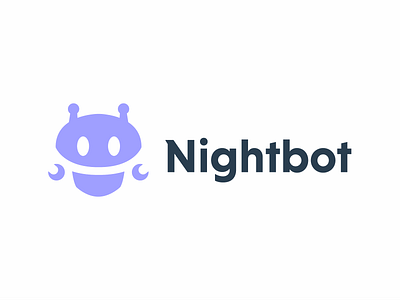¿Cómo configuro NightBot para Twitch?
Muchos jugadores quieren ver más actividad en su canal. Pero, ¿y si este no es el caso y el silencio en el chat es simplemente deprimente? En este caso, es absolutamente imperativo que dediques unos minutos de tu vida a configurar NightBot para tu contracción. Esta cosa hará la comunicación durante la transmisión. Echemos un vistazo más de cerca a cómo configurarlo.
Conecta NightBot tú mismo a Twitch
En primer lugar, abra el sitio web oficial de NightBot. Después de eso, debe presionar INICIAR SESIÓN y pasar por la autorización necesaria mediante un ajuste. Verá una página en el panel de control:
Haga clic en "Unirse al canal".
A continuación, debe ir a su canal Twtich y hacer que NightBot sea el moderador del canal. Para comenzar a chatear, debe registrar el comando / mod nightbot
Después de completar la configuración básica, puede comenzar a personalizar el bot por sí mismo.
Configurar NightBot en Twitch
Y así, el bot está configurado correctamente. Ahora es el momento de personalizarlo como lo necesite. A la izquierda hay una lista de parámetros requeridos. Echemos un vistazo a los más básicos.
Tablero es un tablero que muestra estadísticas existentes.
Comandos: en esta categoría, puede agregar comandos, ver los comandos que existen y editar los existentes.
Para agregar su comando, debe hacer clic en "Personalizado". Se abre una nueva página y aquí haga clic en "Agregar comando"
Por lo tanto, si dedicas un par de horas de tu valioso tiempo, puedes lidiar con agregar un bot y complacer a ti mismo y a los espectadores con una actividad sin precedentes en el canal.
Diseños, temas, plantillas y elementos gráficos descargables de Nightbot en Dribbble